O que é o Media Volume Sync no Galaxy S8?

Era uma vez, dispositivos Android e dispositivos de áudio Bluetooth manejavam suas respectivas saídas de volume independentemente uma da outra. Em seguida, o Google vinculou o Bluetooth e o volume do sistema para uma experiência mais unificada. Agora a Samsung está permitindo que você desfaça isso na hora.
E essa é a parte curta da história: o Galaxy S8 usa o Bluetooth 5.0, então você tem muito mais controle sobre o que acontece com as conexões Bluetooth. Isso permite que os usuários façam coisas como separar o volume do telefone e do dispositivo Bluetooth para um controle muito mais granular (embora possivelmente mais irritante). É muito legal.
Pode soar um pouco confuso, então aqui está um rápido resumo para explicar melhor o que estou falando aqui. Digamos que você tenha alguns fones de ouvido Bluetooth conectados ao seu telefone. Quando você pressiona qualquer botão de volume no fone de ouvido, ele altera o volume geral de mídia no telefone - isso é indicado por uma notificação visual, como na captura de tela abaixo. É assim que o Android em estoque lida com o volume do Bluetooth e o faz desde o Android 6.0.

Agora, com o Media Volume Sync desativado no S8, você controla o volume do telefone no telefone e o volume do fone de ouvido. Como resultado, quando você altera o volume no fone de ouvido, não há uma notificação no telefone, já que os dois não estão sincronizados, o telefone não está ciente de que algo está mudando. E isso acontece nos dois sentidos.
Por padrão, o Media Volume Sync está habilitado no S8, então se você quiser os dois funcionarem juntos, você não precisa fazer nada. Isso é legal. Mas se você quiser alterá-lo, você pode fazer isso também.
Primeiro, abra as Configurações puxando para baixo a aba de notificações e tocando no ícone de roda dentada.
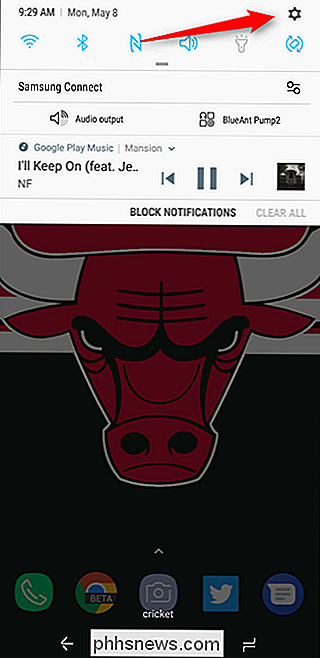
A partir daí, toque em Conexões, depois em Bluetooth. Alternativamente, você pode pressionar longamente o botão Bluetooth na sombra de configurações rápidas para chegar a este mesmo menu
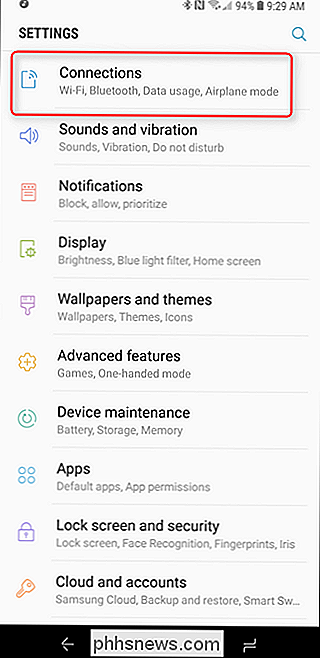
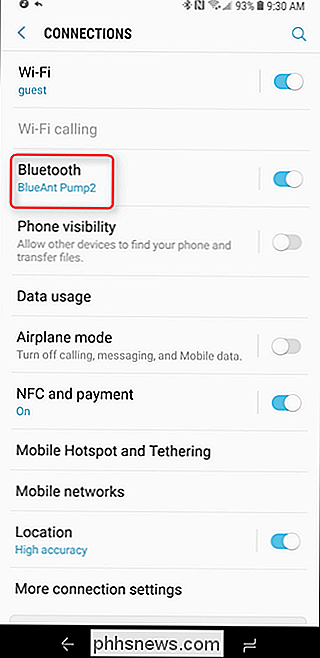
Toque no ícone do menu de três pontos no canto superior direito.
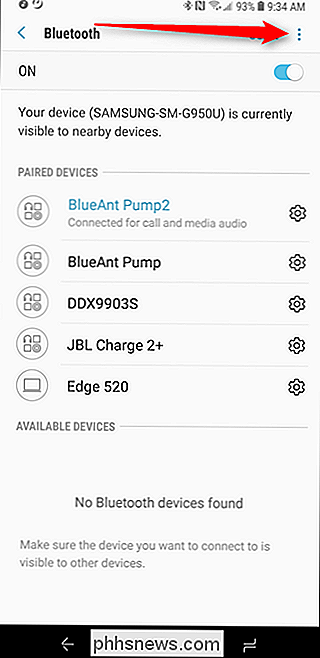
Com um dispositivo de áudio BT conectado, escolha "Media Volume Sync" - este menu será bastante inútil sem um dispositivo emparelhado e conectado. Para desativar o Media Volume Sync, basta pressionar o botão de alternância. A partir desse ponto, o volume de mídia do telefone será manipulado no telefone e o volume de mídia Bluetooth no dispositivo Bluetooth.
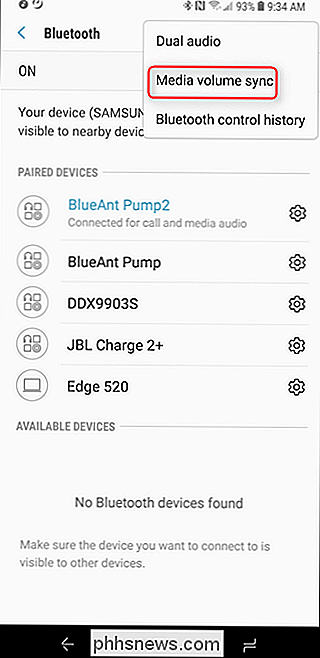
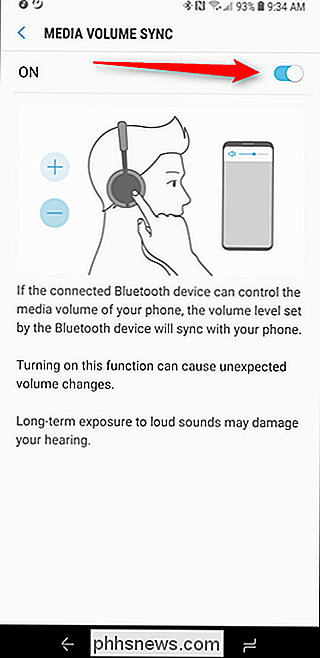
E se você precisar desfazer isso, basta voltar para o menu e ligá-lo novamente, certificando-se seu dispositivo Bluetooth está conectado.

Como tornar o Assistente padrão da Cortana no Android
Os telefones e tablets Android iniciam o Assistente do Google quando você pressiona o botão Início. Mas você pode fazer este atalho lançar Cortana se preferir o assistente da Microsoft. Esta opção é um pouco escondida no Android 6.0 e posterior. Ele não funciona como a opção normal para escolher aplicativos padrão, mas está disponível nas configurações do Android.

Você deve pagar mais por uma conexão de Internet mais rápida?
Seu provedor de serviços de Internet provavelmente deseja vender uma conexão de Internet mais rápida. Pague mais dinheiro todos os meses e você terá velocidades de Internet mais rápidas. Parece simples, mas você realmente precisa dessas velocidades, e quando elas seriam úteis? Qual é a velocidade da sua conexão agora?



